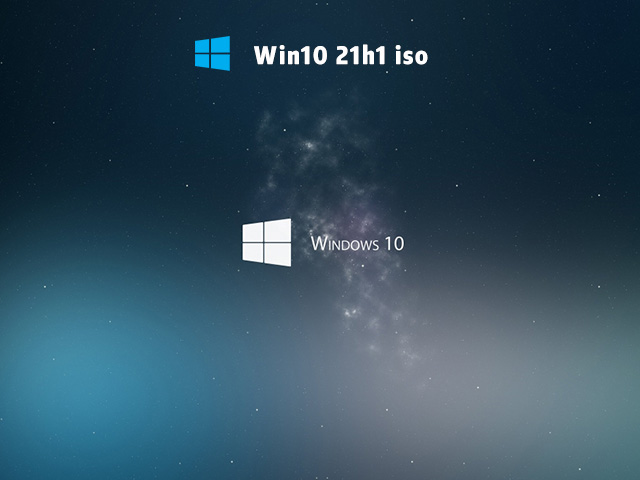
Win10 21h1 iso系统为用户们带来了新的功能特性,视觉的风格升级进步是非常大的,全新的资源管理器图标以及开始菜单的重新设计,系统全面的支持到了安全网络传输的协议,能够确保到用户们使用到更为安全的系统服务,全新的存储感知可以来清理与删除不必要文件内容,更好的帮助实现对于电脑的硬盘空间进行到优化的。
Win10 21h1 iso系统介绍
Windows 10 2021 年 5 月更新(21H1)是基于 Windows 10 20H2 版和 2004 版。换句话说,这不是一个巨大的升级,没有传闻已久的圆角、浮动任务栏和其他设计改进。
虽然 Windows 10 21H1 版本不是最令人期待的更新,但它确实为企业客户带来了改进。在 Windows 10 的 5 月更新中,微软表示它正在努力支持远程工作场景。
这次更新中最重要的新功能是对外部 Windows Hello 摄像头的支持。在最初的更新日志中,微软指出,当内部摄像头已经存在时,用户现在可以使用外部摄像头作为 Windows Hello 的默认解决方案。
在这次功能更新中,微软还对 Windows Defender Application Guard(WDAG)进行了性能改进。这项功能适用于企业和专业客户,它是一个虚拟化层,可以在你浏览不受信任的网站时保护你的电脑。这项功能是基于 Hyper-V 的,它在 BIOS 设置中启用了虚拟化的兼容硬件上工作。
第三个也是最后一个新增加的功能只针对企业客户。根据更新日志,Windows Management Instrumentation(WMI)已被更新,性能得到改善,以支持远程工作。
Win10 21h1 iso系统功能
1、删除列表
Windows 10 21H1版本中,微软添加了一个被称为“用户清理建议”的功能,该功能已经成为了“存储”设置的一部分,它可以为你创建一个列表,罗列出不常用的应用程序、文件、个人数据,供用户选择是否删除。
2、应用存档
“存档”应用功能目前也已经出现在Windows 10 21H1中,该功能会自动存档你的应用程序,但是你的数据和设置会被保存。当你重新打开被存档的应用程序时,Windows会自动从应用商店下载该应用并打开。
实际上,存档功能就是将你基本上不用的应用程序删了,保留个人数据和设置,从而释放存储空间,万一有天你想起来了再帮你重新下载。
3、磁盘管理
磁盘管理功能在新系统中也跟现在不一样了,微软重新按照UWP标准进行了开发,新手可以轻松地查看和理解磁盘信息或创建、格式化磁盘。对于高级用户,微软还会继续提供传统的磁盘管理MMC控制。
4、音频设备设置
微软也完善了音频设备设置,在设置中的音频设备选项中,你可以看到哪个音频设备是你的默认设备,你也可以方便地选择其它设备设置为默认。
同时,音量合成器(Volume Mixer)也迎来了更新,微软为其新增了一个链接,点击可以进入设置页面为每个应用程序设置声音。
5、任务管理器
任务管理器新增了一个列,称为“架构”(Architecture),在这里展示每个运行进程的体系架构(x64、x86或ARM64)。
6、DNS配置
原本只能在控制面板中进行设置的DNS,在Windows 10 21H1中也可以直接在“设置”中配置DNS了。
新系统还将默认启用DNS over HTTPS (DoH),也就是基于安全超文本传输协议(HTTPs)的域名解析服务(DNS),其目的是阻止外人发现你的电脑正在访问的网站,使你的网络浏览更加安全和隐私。
默认情况下,所有的应用程序和浏览器都会被启用DoH,包括Microsoft Edge、Google Chrome、以及 Mozilla Firefox 浏览器。
Win10 21h1 iso系统安装方法
在安装系统前,请注意备份C盘上的重要数据,系统重装会重置C盘,建议提前转移个人资料并备份硬件驱动。下面推荐二种安装系统的方式,用户根据自己的情况选择方法安装。
1、硬盘安装(无光盘、U盘,推荐) 硬盘下安装GHOST系统教程
先下载本站系统iso文件,并把iso文件解压到D盘或者其他盘,切记不能解压在桌面或解压在系统盘C盘。
关闭电脑中的各种杀毒软件,否则容易出现安装失败,然后打开解压文件夹种的【双击安装系统(推荐).exe】

点击【立即重装系统】之后,全程自动安装。
备注:安装gpt格式必需用【硬盘安装器(备用)】才可正常安装。

2、U盘安装(有U盘)
Win10 21H1安装教程_Win10 21H1 U盘安装教程
下载U盘启动盘制作工具(推荐u老九U盘工具),插入U盘,一键制作USB启动盘,将下载的系统复制到已制作启动完成的U盘里,重启电脑,设置U盘为第一启动项,启动进入PE,运行桌面上的“u老九一键装机”,即可启动GHOST进行镜像安装。

插入U盘,一键制作USB启动盘,将下载的系统复制到已制作启动完成的U盘里,重启电脑,设置U盘为第一启动项,启动进入PE,运行桌面上的“PE一键装机”,即可启动GHOST进行镜像安装。
Win10无法升级到21H1新版本怎么办?
相信很多用户已经迫不及待想要抢先安装使用了吧。但是在升级过程中,如果Win10无法升级到21H1新版本怎么办呢?
操作如下:
1、首先点击左下角开始,选择“设置”。

2、进入windows设置后点击“系统”。
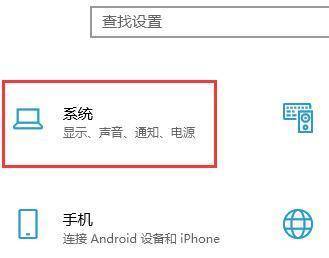
3、点击左侧任务栏中的“电源和睡眠”再点击右侧的“其他电源设置”。
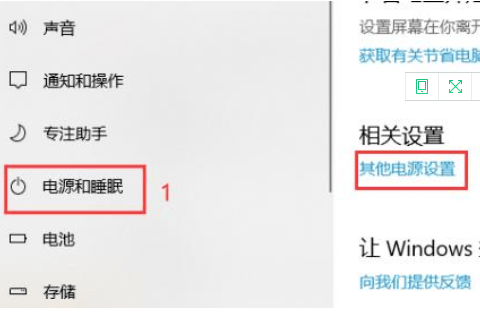
4、进入窗口后点击左侧的“选择电源按钮的功能”。
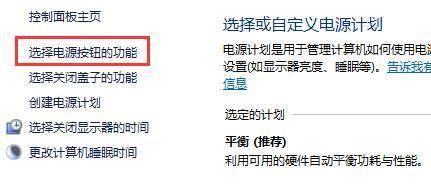
5、再点击“更改当前不可用的设置”。
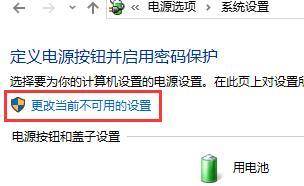
6、将“启用快速启动”前的√取消即可。
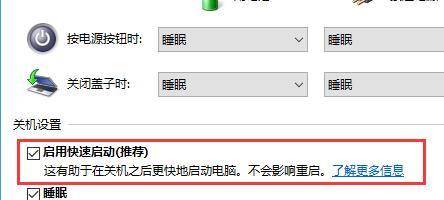
免责条款
本Windows系统及软件版权属各自产权人所有,只可用于个人研究交流使用,不得用于商业用途,且系统制作者不承担任何技术及版权问题,请在试用后24小时内删除。如果您觉得满意,请购买正版!
小贴士:光盘经过检测安全无毒,PE中的部分破解软件可能会被个别杀毒软件误报,请放心使用。
文件包名称:TY_GHOST_WIN10_X64_Q8_V6.iso
文件大小:4913266688 字节
系统格式:NTFS
系统类型:64位
CRC32:D8B769D8
MD5:6804BD3FED6300C0743CC1B4D1792C60
SHA1:F04ED83381F72686CDC5ED17E57716533F74F0EF
发表评论
共0条
评论就这些咯,让大家也知道你的独特见解
立即评论以上留言仅代表用户个人观点,不代表u老九立场